
この記事では、ドイッチェバーン(ドイツ鉄道・DB)のサイトから切符を買う時に、自分の好きな座席を予約する方法を説明していきます。
この記事は、別記事「ドイッチェバーン(DB)ネットで切符を買う方法【DBサイトから】」の⑤のより詳しい説明です。
そちらの記事の①〜④の手順や切符購入の流れについては、👇の記事をご参考くださいませ。
また、本記事の最後に、チケット購入&座席予約の全過程を画面収録した動画もつけました。どちらかわかりやすい方を使っていただけたら幸いです。
目次
ネットで座席予約する際の注意点
❗️進む前に注意❗️
席選びにあまり時間が開き過ぎると、時間切れになり、下のような画面が出てきて、最初からやり直しになります。実際に席を予約する際は、なるべく集中してチャチャっと済ませられる環境で…🍀
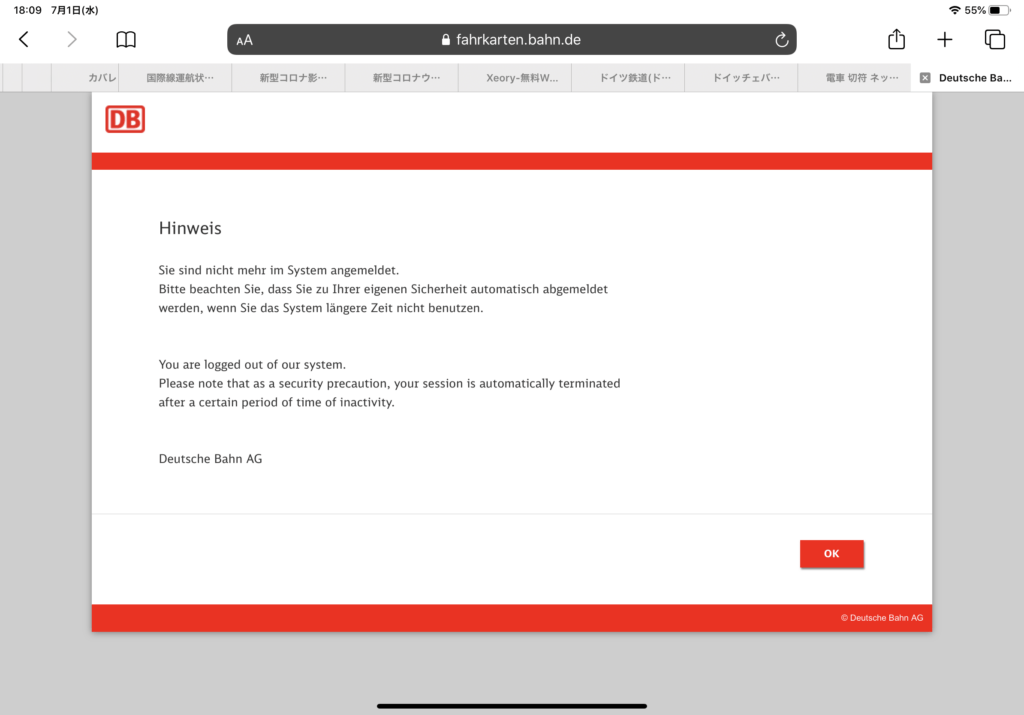
座席選択画面
👇座席予約画面の説明です。
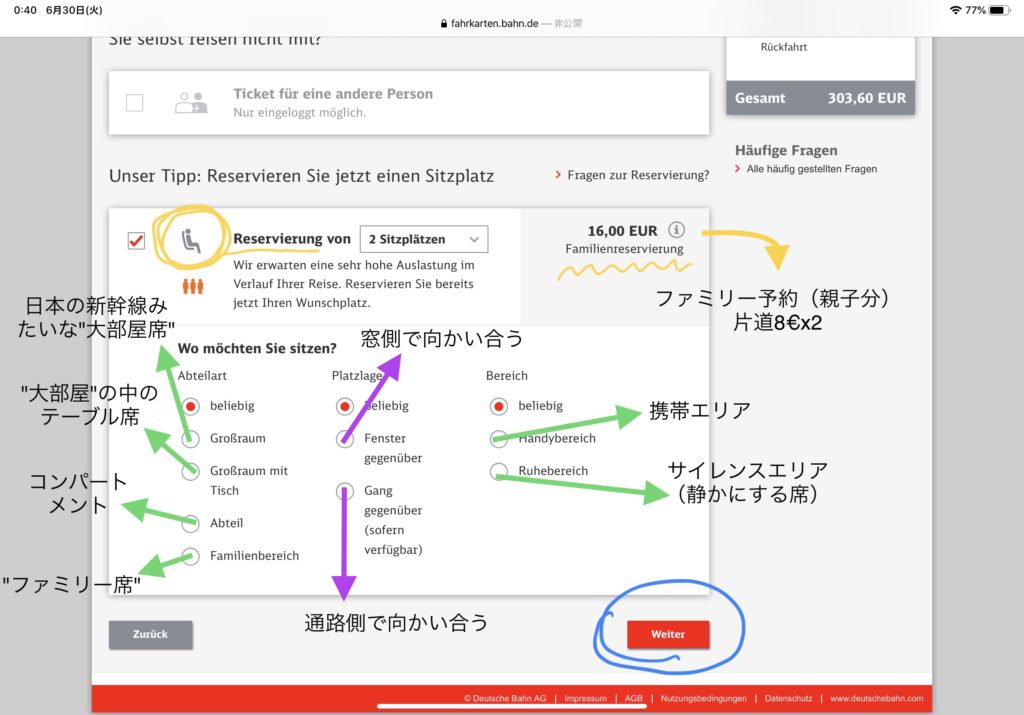
👇”Weiter”をクリックして進んだところ。
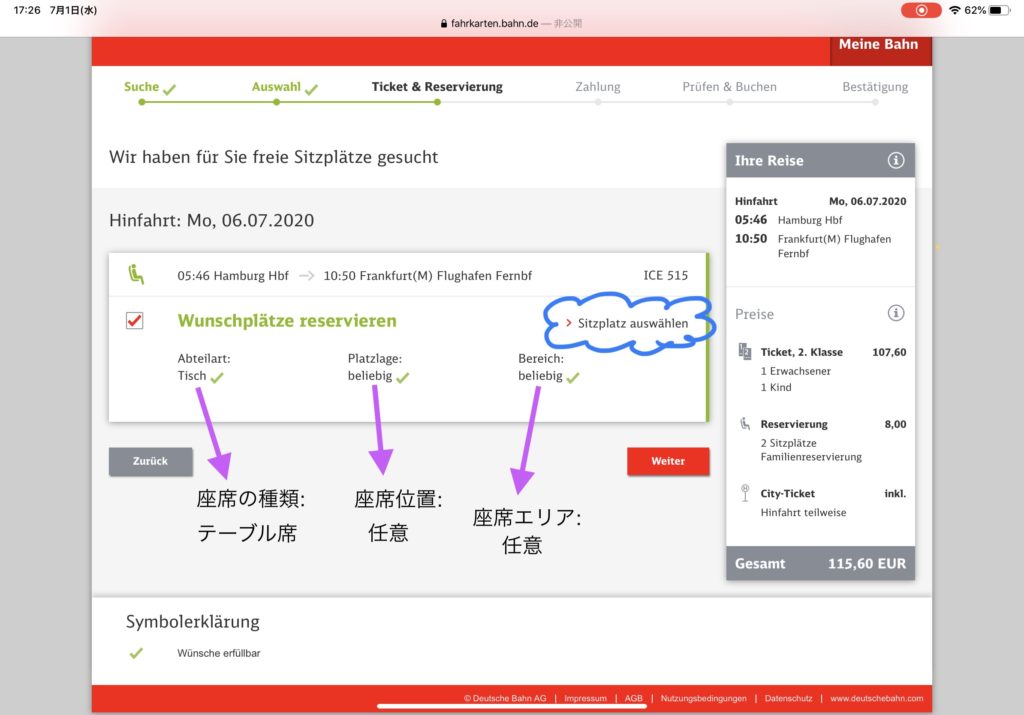
「座席の種類」は、”大部屋”の中のテーブル席、「座席位置」と「座席エリア」は任意を選択して進んでみました。
ここから座席表をみて、好きな場所を選べるので、3つとも任意でもOKです。
>Sitzplatz auswählen (座席を選ぶ)
をクリックして、次に進みます。
👇の画面が出てきます。この時点では、先ほど希望した「”大部屋”の中のテーブル席」が任意で選択されています。これは変更可能です❗️
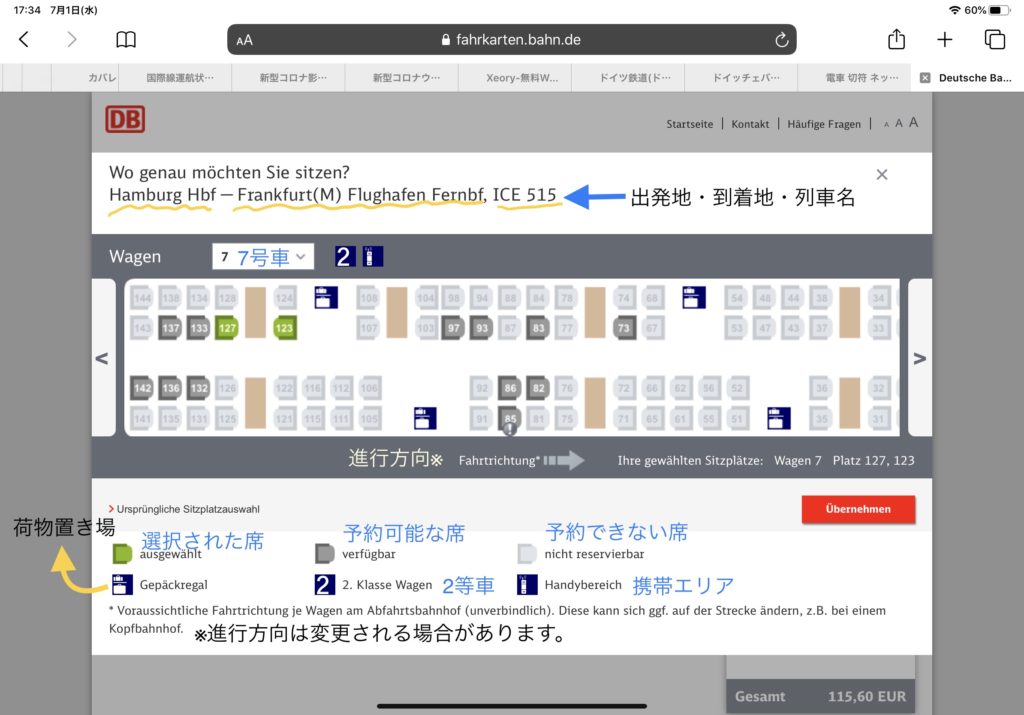
任意で選択された席でよければ、それでもOK。
でも今回は、もう少し掘り下げて、色々見てみましょう😌
色々な席があるよ
👇9号車へ移動してみました。ここに、”ファミリー席“がありますね。
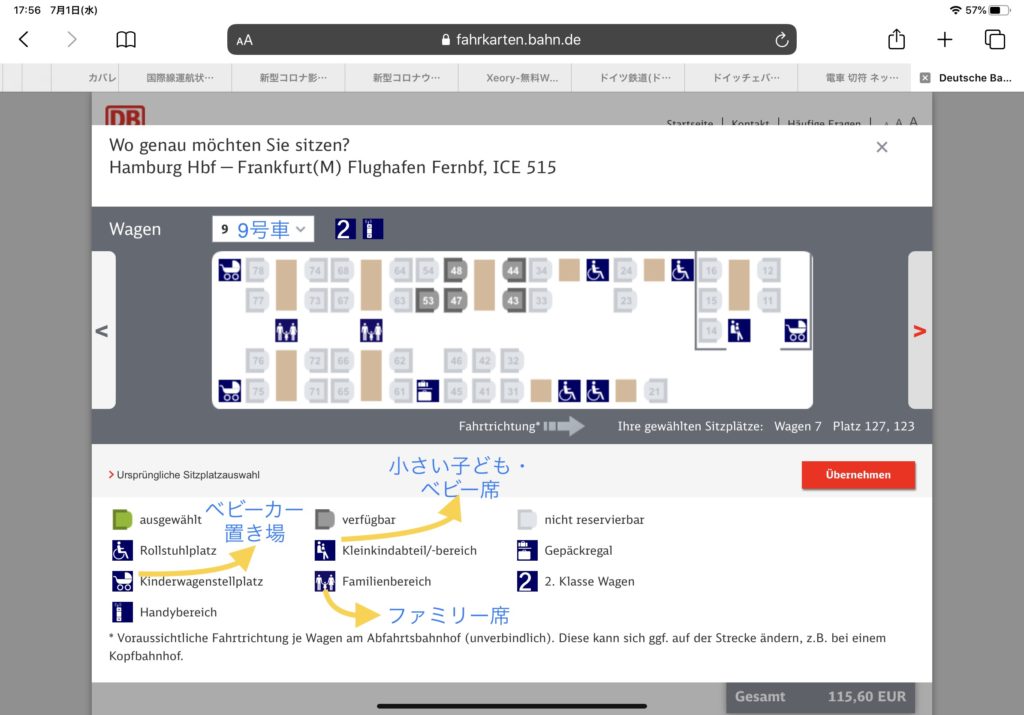
じっと座っていることが難しい小さい子どもや赤ちゃん優先の席もありますね。席自体は特に他の座席と変わりありませんが、この車両はファミリー向け、ということがわかります。子どもの声や泣き声など、耐えられそうもない方は、別の車両にしましょう(笑)。
私も娘がまだ赤ちゃんの頃、母子のみで、ベビーカーでICEで移動したことがあります。ベビーカーを置ける場所があるコンパートメント、本っっっとに助かりました❗️娘がベビーカーで寝ていても、そのままベビーカーを座席のすぐ近くに置いておけるので、その時間ゆっくり好きなことができましたから✨娘が泣いても、コンパートメントだと、周りの人を気にせずにすみました。もし誰かがいたとしても、子ども連れに理解のある方でしたから、安心でした。
こういう選択肢があるって、本当いいなって思います。子連れだからって、イラっとされると、疲れちゃいますもん。悲しくなるし。子連れでも気軽に旅ができるドイツ、最高‼️
👇今度は、10号車を見てみましょう。ここに、ビストロやレストランがありますね。最初から車内で食事をするつもりの人は、この車両の近くに席を取ると、移動が少なくてすみますね😉
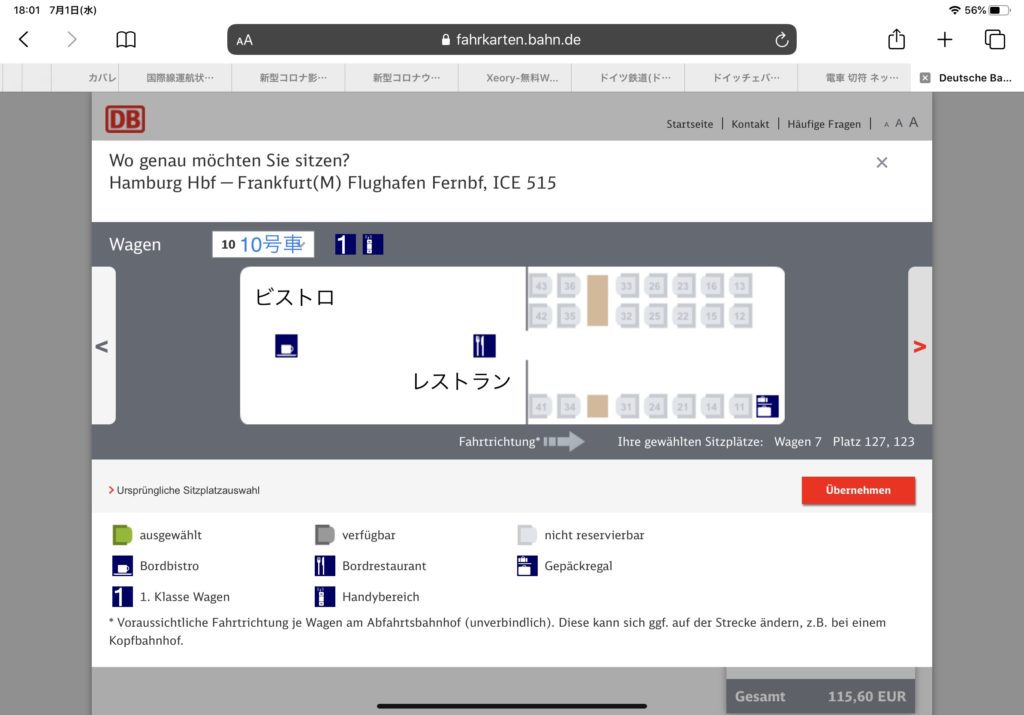
普通のレストランに比べると、いい値段がするし、食べ物の質もイマイチかもしれませんが…電車の中のレストランで飲食するっていうのが、なんか特別で、楽しくて、私は何度も利用したことがあります。子どもメニューもあり、おもちゃやお菓子が付いてくるんです✨うちの娘も、お友達がドイツに遊びにきたときも、子どもたちはとっても楽しそう&嬉しそうでした😊
👇7号車に、!マークの付いた座席がありました。窓側だけど、景色が見にくいようですね。
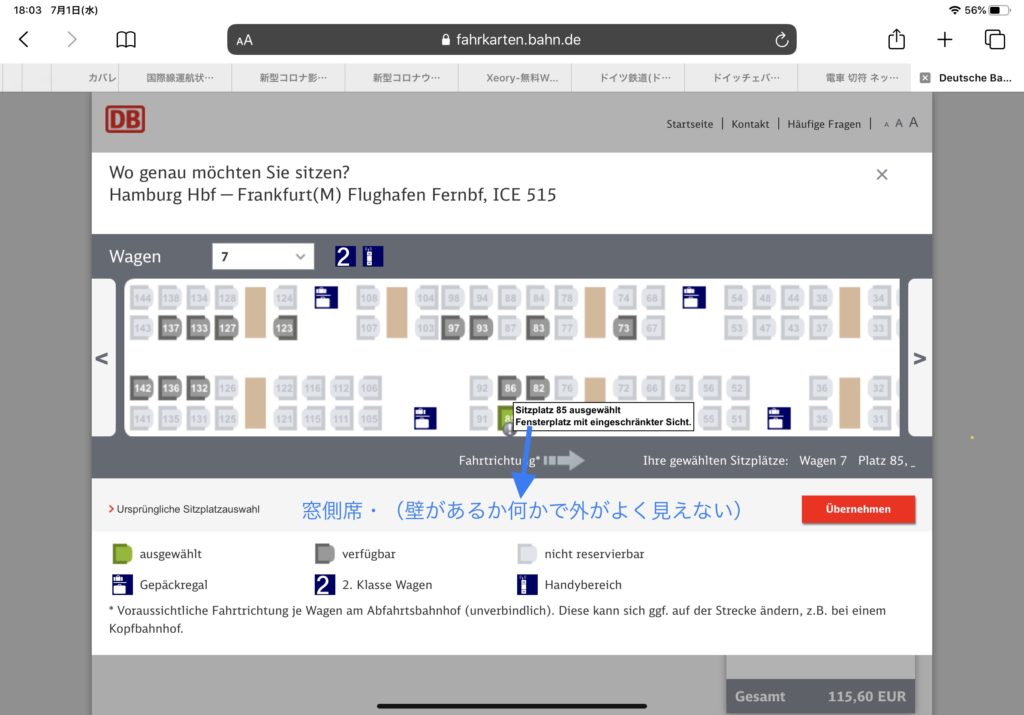
これまでに何度も予約したことがありますが、今までこんな表示はなかったです。『窓から外の景色を見たかったのに、壁があってよく見えなかった💢予約代返せ❗️』というお客さんが出てきたのかもしれませんね。ドイツならあり得そう🤣
👇こちらは、自転車を持って入れる車両ですね。
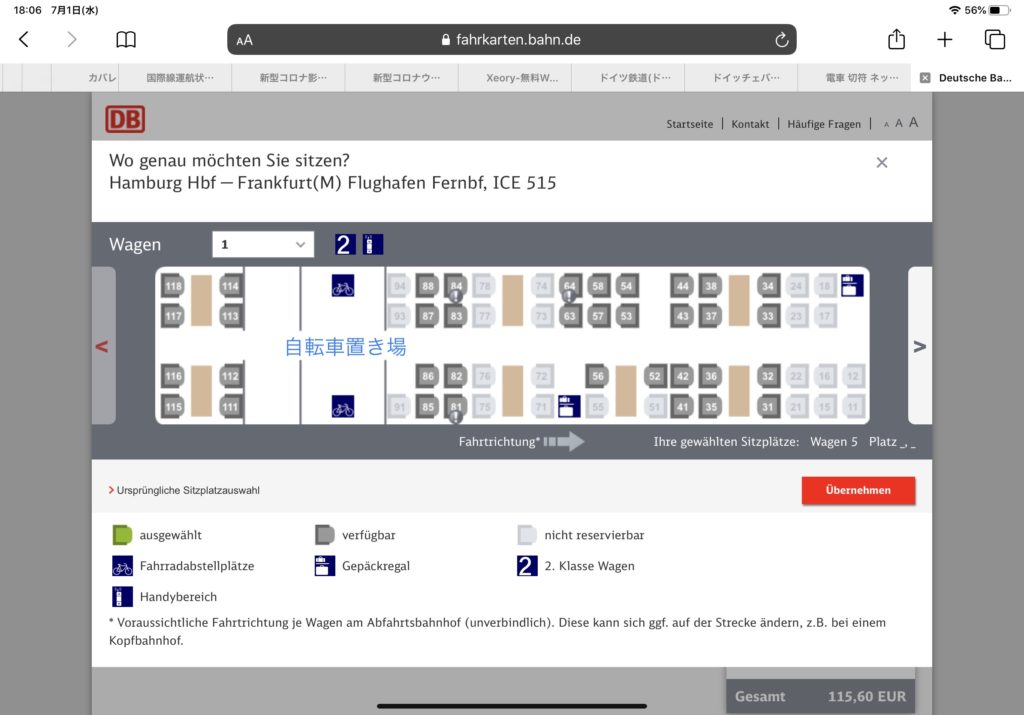
👇また2号車に戻ります。
緑色の、選択されている席を見てください。124番の後ろに、荷物置き場がありますよね?
以前、このような座席を予約したことがあります。なんとなく、広いかなと思ったからです。が、実際は、荷物を置く棚がすぐ後ろにあり、座席が後ろに倒せませんでした。全てのこういう席がそうかどうかは、わかりませんが、この経験から、乗車時間が長く、座席を後ろに倒したくなるかもしれないときは、私はこういう席は避けるようにしています。ご参考までに…
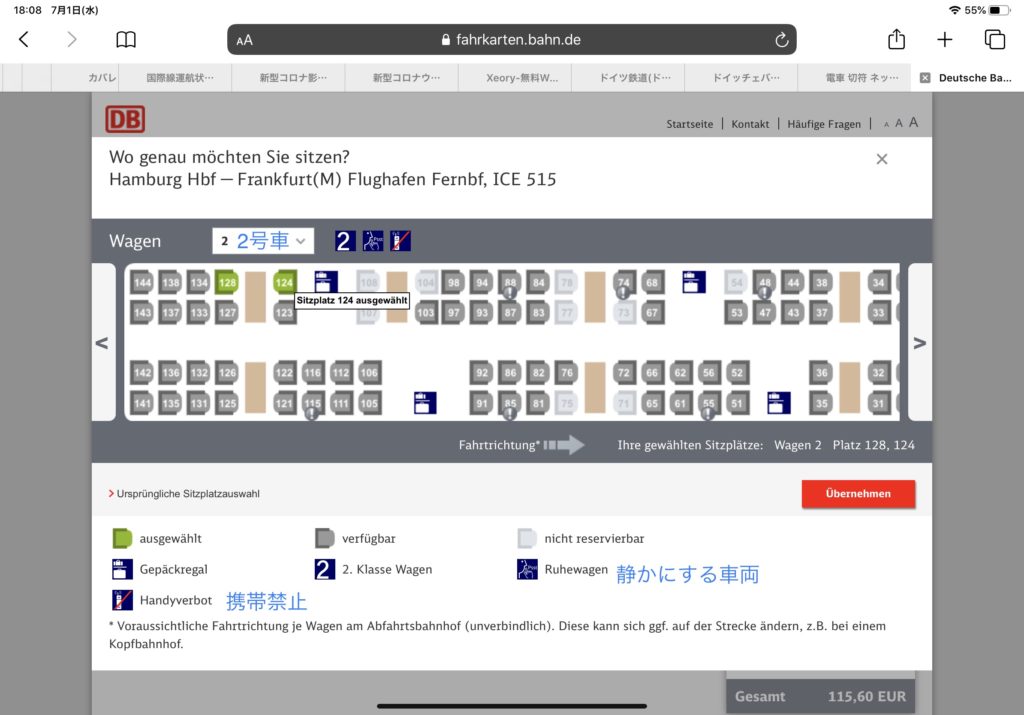
それから、この車両は、静かな空間にいたい人のための車両ですね。携帯を使っている人もいますが、音は出さないように使っている感じですね。
日本から子連れてドイツに遊びにきた友達と列車で旅した時、気づかず、この「静かにする車両」を予約してしまったことがあります…ドイツの列車で興奮する子どもたち…😱本当あれは失敗でした💦子ども連れの時は、静かにする車両は避けて、予約できるといいと思います❗️
👇車両番号が表示されているボックスをクリックすると、別の車両に飛ぶこともできます。
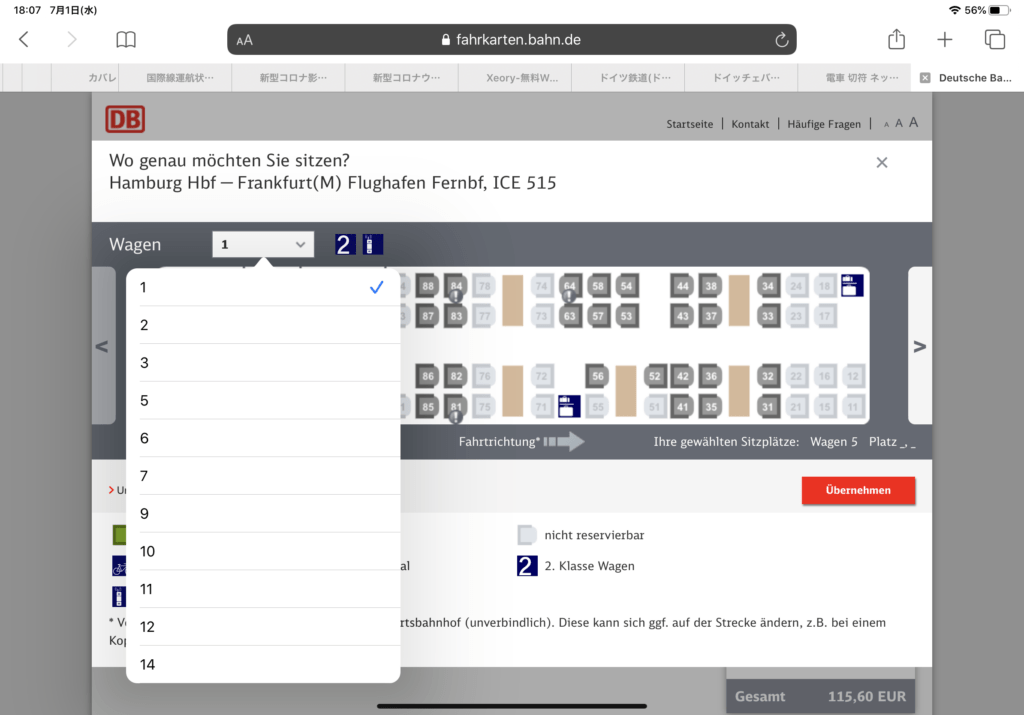
席を決めて予約する
👇今回は、下の画面の通り、2号車の125番と121番の席に決めました。後で確認できるように、選択した号車と席の番号を覚えておきましょう。
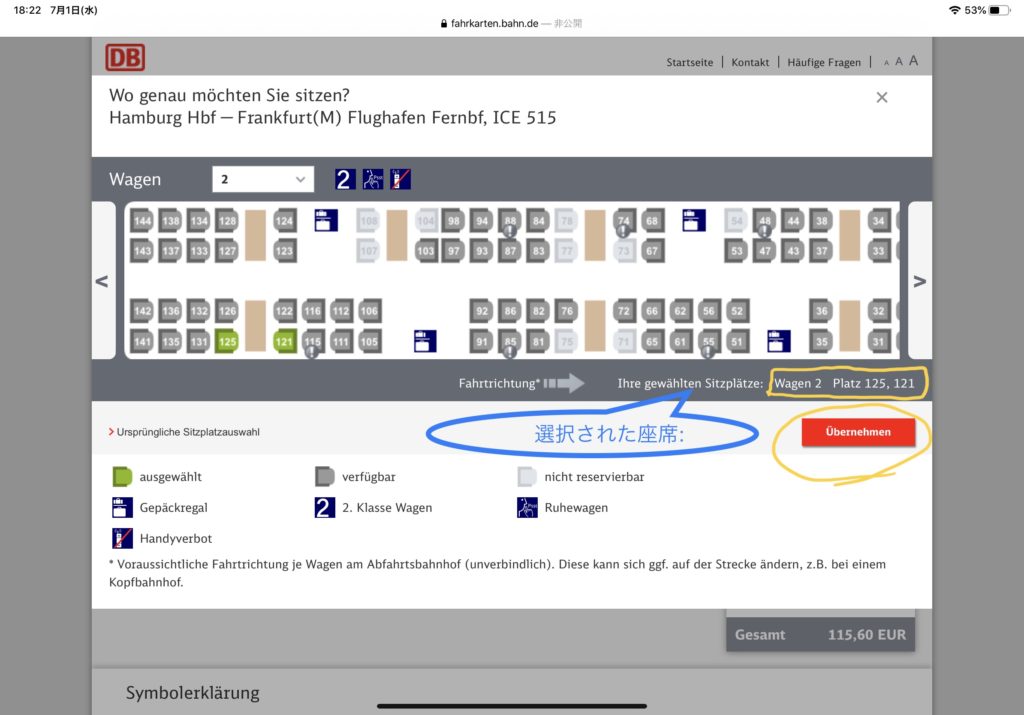
座席を決めたら、
“Übernehmen”
をクリックして、進みます。
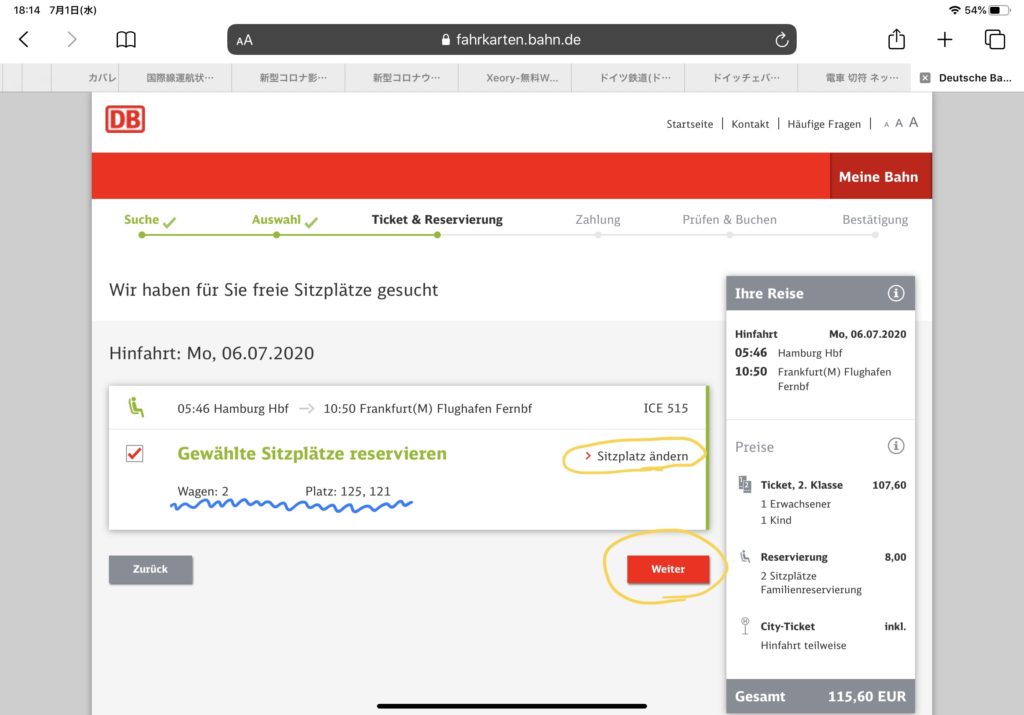
👆「Gewählte Sitzplätze reservieren(選択した座席を予約する)」と書いてある下に、先ほど選択した座席の番号と車両番号が合っているか確認。
やっぱり変えたいと思ったら↓
>Sitzplatz auswählen (座席を選ぶ)
をクリックして、戻って選び直します。
これでOK❗️と思ったら↓
“Weiter”
をクリックして、支払い方法選択画面へと進みますが、この記事では省略します。
支払い画面での手順は、別記事「ドイッチェバーン(DB)ネットで切符を買う方法【DBサイトから】」の手順⑤をご参考くださいませ。
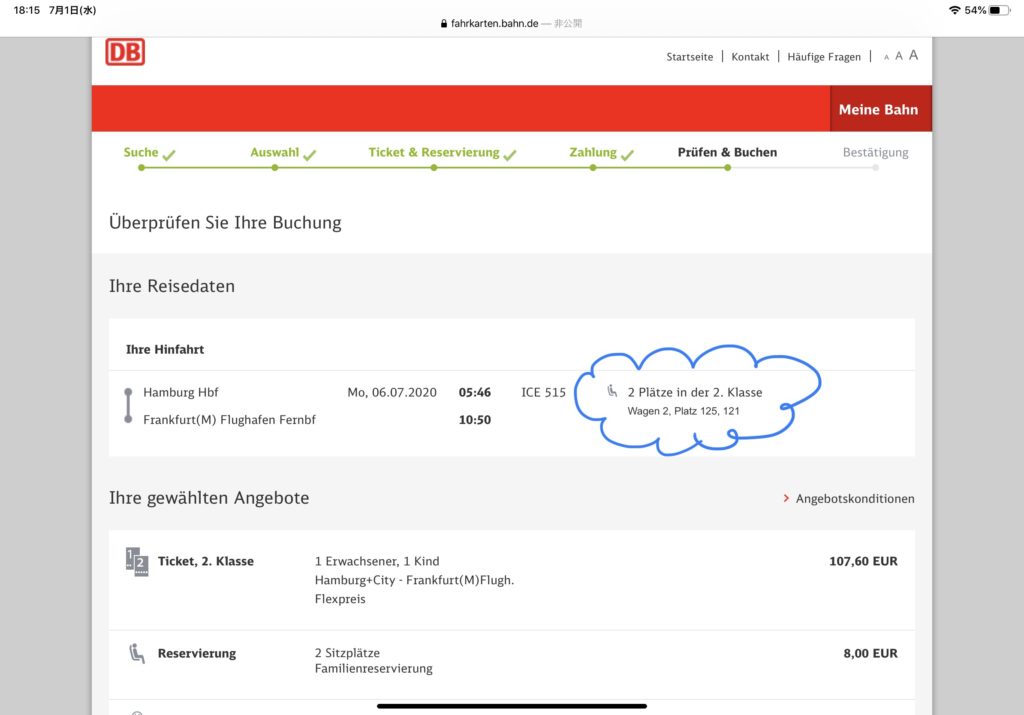
👆最終確認画面でも、選択した座席を確認し、「Kaufen(購入)」をクリックすると、予約も完了です。
お疲れ様でした‼️
全ての手順をまとめた動画
最後に、座席予約も含めた、チケット購入の手順を動画にしました。参考になれば、幸いです。
最後まで読んでくださり、ありがとうございました😊
